实现工资管理首先要对整个公司系统实现初始化操作,从而打开工资管理的大门,实现各种数据的处理操作。
工资管理系统在金蝶K/3系统中是相对比较独立的子系统,可通过组织管理、职员管理模块从总账、人力资源或其他系统中引入部门及职员信息。另提供数据接口管理,可按文本、FoxPro、Access、Excel、mdb等数据格式引入与引出各种数据。
6.1.1 新建账套
账套是存放数据的载体,企业的各种财务数据、业务数据都依据一定的规则存放在账套中,用户在第一次使用金蝶K/3系统时都会新建一个账套。
6.1.2 设置工资类别
工资类别设置用于工资核算分类的设置,用户可以按照部门、人员类别等任意标准进行分类设置。具体的操作步骤如下:
在“金蝶K/3主控台”窗口中选择“人力资源”标签,选择“类别管理”→“类别管理”子功能项,即可进入“类别管理”界面,如图6-1所示。双击“新建类别”选项,即可打开“打开工资类别”对话框。
“打开工资类别”对话框如图6-2所示。单击“类别向导”按钮,即可打开“新建工资类别”对话框。

图6-1 “类别管理”界面

图6-2 “打开工资类别”对话框
在“类别名称”文本框中输入创建的工资类别,如图6-3所示。单击“下一步”按钮,即可打开“工资类别参数”界面。
在其中可以更改类别名称,如果要选择“是否多类别”选项,则表示为汇总工资类别,否则表示为单一工资类别,并在“币别”下拉列表框中选择相应的币种,如图6-4所示。如果选择“是否多类别”选项,则就不需要进行基础项目的设置。单击“下一步”按钮,即可打开“完成工资类别创建”界面。
“完成工资类别创建”界面如图6-5所示,单击“完成”按钮,即可完成工资类别的创建操作。

图6-3 “新建工资类别”对话框

图6-4 “工资类别参数”界面
在“类别管理”界面中双击“选择类别”选项,即可打开“打开工资类别”对话框,在其中选择某一工资类别,如图6-6所示。单击“选择”按钮,工资管理系统将按所选工资类别进行工资核算。

图6-5 完成工资类别创建

图6-6 选择工资类别
在“类别管理”界面中双击“类别管理”选项,即可打开“工资类别管理”对话框,在其中可以查看已经建立的工资类别,如图6-7所示。
单击“编辑”选项卡,即可进入“编辑”设置界面,在其中可以新增、编辑或删除工资类别,如图6-8所示。
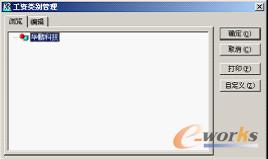
图6-7 “工资类别管理”对话框

图6-8 “编辑”设置界面
如果需要对某些工资类别增加自定义属性,则可以按如下操作步骤进行:
在“工资类别管理”对话框中选择某一工资类别,单击“自定义”按钮,即可打开“自定义附加信息-修改”对话框,如图6-9所示。单击“新增”按钮,即可打开“自定义属性-新增”对话框。
在其中输入自定义属性名称,选择自定义属性的数据类型,并选择此自定义属性所归属的人力资源中的信息类型,定义自定义属性的数据长度,如图6-10所示。单击“新增”按钮返回到“自定义附加信息-修改”对话框,单击“确定”按钮保存新增属性。

图6-9 “自定义附加信息-修改”对话框

图6-10 “自定义属性-新增”对话框
6.1.3 设置系统参数
在工资类别设置完毕之后,还需要对工资管理系统的系统参数进行设置,只有这样才可以彻底实现工资管理系统的初始化操作。具体的操作步骤如下:
在“金蝶K/3主控台”窗口中选择“系统设置”标签,选择“系统设置”→“工资管理”子功能项,即可进入“工资管理”界面,如图6-11所示。双击“系统参数”选项,即可打开“系统参数”对话框。
在其中输入账套所属公司名称、地址和电话等内容,如图6-12所示。

图6-11 “工资管理”界面

图6-12 “系统参数”对话框
单击“工资”选项卡,即可进入“工资”设置界面,在其中输入工资系统当前所选择的工资类别以及起始会计年度、会计期间等内容,如图6-13所示。单击“保存”按钮,即可保存系统参数的设置。
ICP经营许可证:鄂B2-20080078
(于2003年首获许可证:鄂B2-20030029)
鄂公网安备:420100003343号
© 2002-2025 武汉制信科技有限公司 版权所有
投诉举报电话:027-87592219